原本應該在本月底正式推送的Windows 10正式版提前遭到洩露,Win10 RTM正式版ISO鏡像版本為10.0.10240.16384。其實這個版本在7月5日已經推送給了內測用戶,今天洩露的版本依然為10240,只是相較內測版本稍微有一丟丟的微調,亦或是根本就是一樣,因為實際體驗基本一樣。

洩露的Build 10240 RTM版的多個官方ISO安裝鏡像,包括英語、俄語、簡體中文等,均包括x86 32位、x64 64位版本,不過注意都是OEM版本的。雷鋒網給大家提供的是簡體中文版
下載地址:
64位OEM簡體中文家庭版ISO鏡像下載:http://pan.baidu.com/s/1sjOIjPN
64位OEM簡體中文專業版ISO鏡像下載:http://pan.baidu.com/s/1o6FuOcy
安裝密鑰:VK7JG-NPHTM-C97JM-9MPGT-3V66T(只用於專業版安裝,激活無效,可以靜靜地等激活工具哦)
以下介紹的是U盤安裝系統步驟:
一、准備工作
首先備份或者在官網下載好您機器的驅動。以及備份好重要資料。
一台可以正常使用的電腦,當然,你要重裝的這台電腦若能正常使用也可以。
一個4G以上的U盤
下載以上給出的iSO鏡像文件,建議下載專業版,貌似功能多一些。
軟碟通UltraISO軟件(本文上方提供下載)
二、開始安裝!
現在開始制作U盤版系統盤
插上U盤,安裝並打開軟碟通。
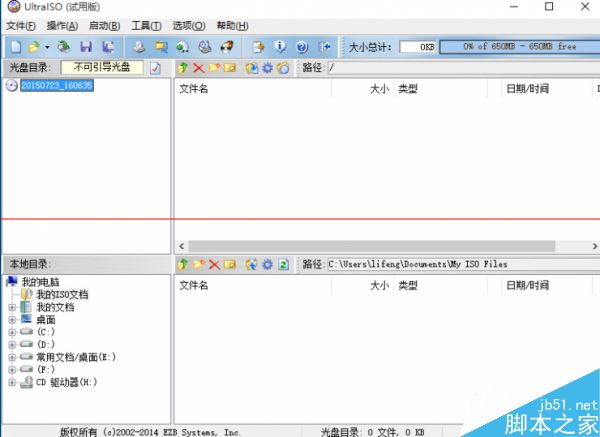
打開下載好的iSO鏡像文件,就是准備工作中,下載的那個(不要在意截圖中的細節。)
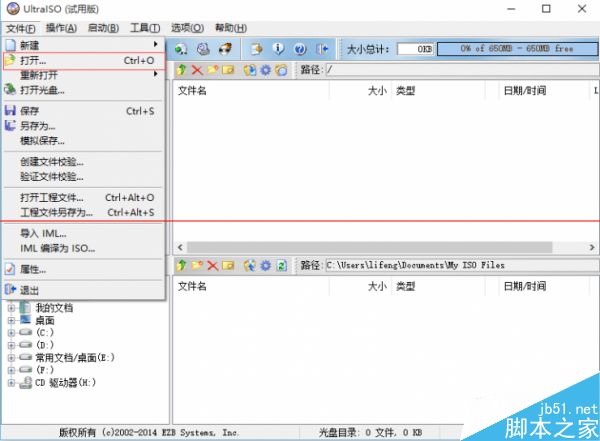
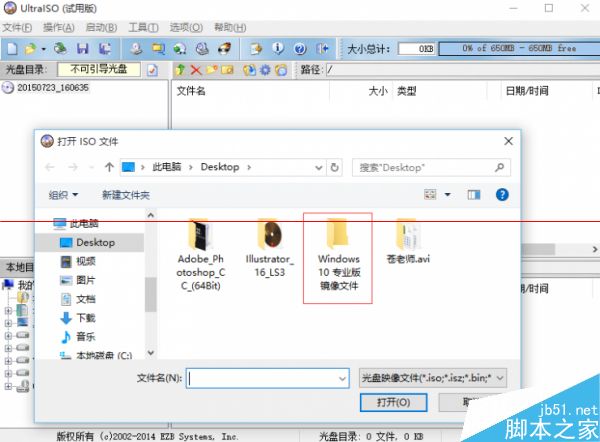
點擊啟動,寫入硬盤映像 ,像這樣。

這時候會彈出一個對話框,檢查你的U盤是否被正常識別,若正常識別,就點擊格式化按鈕,格式化U盤。(注意選擇默認格式化),格式化後就點擊寫入,隨後就靜靜地等著等待刻錄成功字樣。
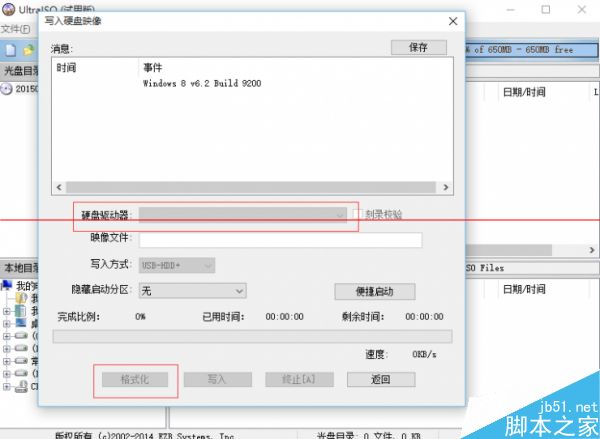

安裝系統:
以下介紹的是台式機的安裝方法,筆記本也大同小異。
1、重啟或者開機,一般會出現你台式機主板品牌的LOGO(筆記本為電腦品牌的LOGO),然後快速按【Delete】鍵(台式機一般是這個鍵,如果不是自行百度喲,木有其他辦法),隨後就進入了所謂的BIOS(機子比較老的話一般是英文的,比較新的話會有中文)
2、如果是英文就找到“Boot”,把啟動項改成“USB-HDD”,然後按“F10”—“Yes”退出並保存,再重啟電腦既從U盤啟動。
如果是中文,以華碩的某款主板為例,一般可以直接用鼠標拖動,優先啟動項,如圖把你裝有U盤系統盤的U盤拖到第一個就可以了,如圖(不同主板不一樣):
總之,把第一個制作好的系統盤設置成第一啟動項。
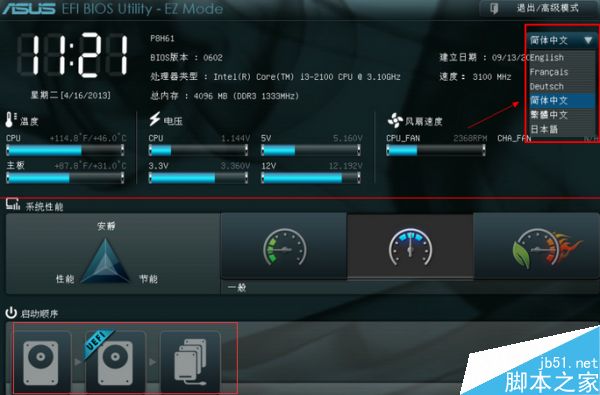
開始進入Windows 10 RTM 10240版安裝界面
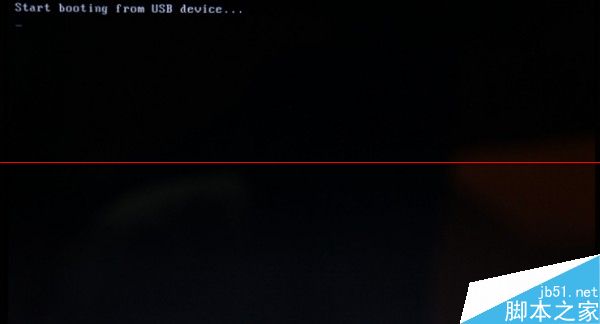
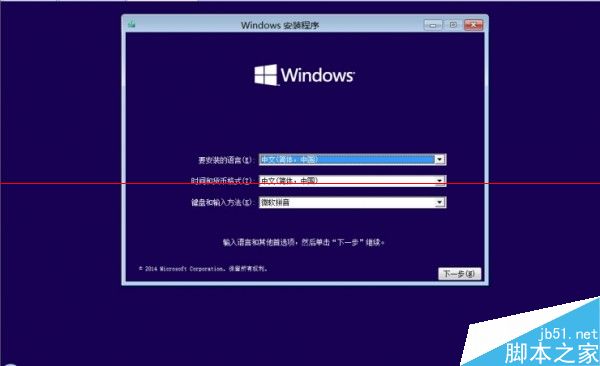
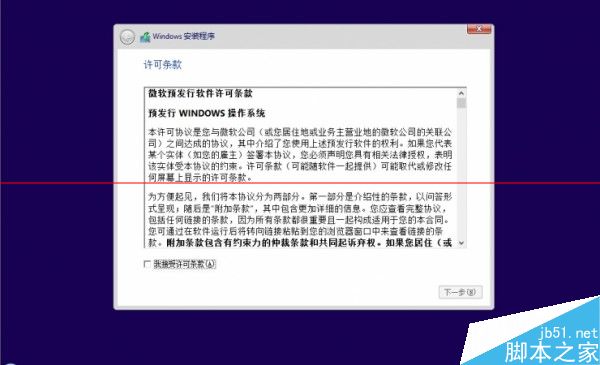
點擊 自定義(高級)
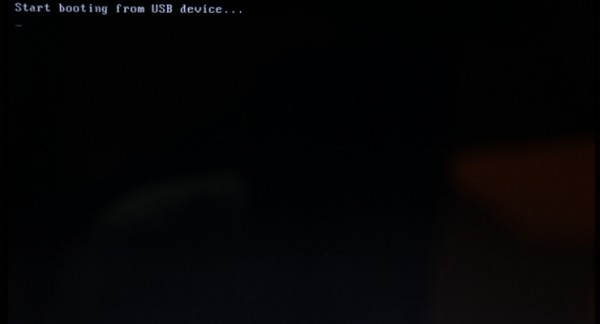
現在進行分區
點選"驅動器選項(高級)"
點擊新建分配您C盤的大小,我個人使用的是50G左右的C盤(如果能單獨用一個SSD做C盤就更好了),輸入完之後點擊應用。
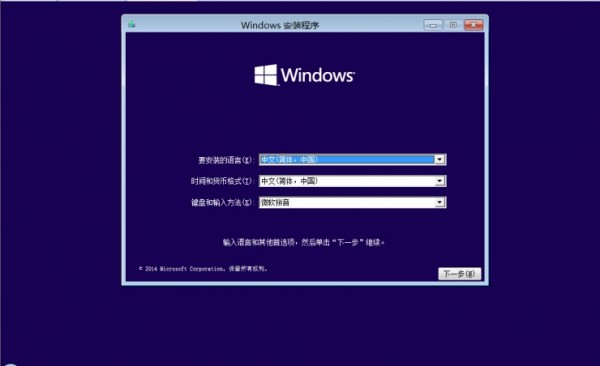
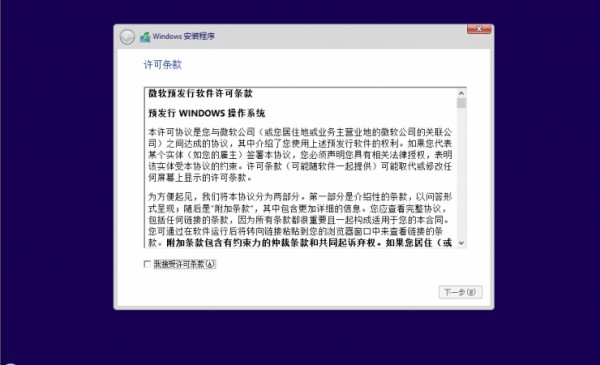
靜靜地等待上圖安裝過程的完成,等到它重啟時,一定要記得拔掉U盤哦。之後就是一長串的設置了,老編就不多寫了。